
Hacer malabares con varias bandejas de entrada de correo electrónico puede ser una molestia. Afortunadamente, todos los proveedores principales de correo electrónico (Gmail, Outlook y Yahoo) le permiten combinar sus cuentas de correo electrónico en una única bandeja de entrada, para enviar y recibir correos electrónicos, todo desde un lugar en la web.
Esto será particularmente útil para aquellos de ustedes que no les gusta la idea de usar un cliente de escritorio. Cómo usar Gmail como un cliente de correo electrónico de escritorio en 7 pasos simples Cómo usar Gmail como un cliente de correo electrónico de escritorio en 7 pasos simples. ¿Desequilibrar su cliente de correo electrónico de escritorio predeterminado, si Gmail tenía más características de escritorio? Permítanos mostrarle cómo puede configurar Gmail para que se comporte más como un cliente de correo electrónico de escritorio. Lee mas .
¿Pierde demasiado tiempo revisando varias bandejas de entrada cada mañana? ¡Para! Siga nuestras guías paso a paso para Gmail, Outlook o Yahoo, y tendrá todos sus correos electrónicos en una bandeja de entrada unificada.
Gmail
Con Gmail, obteniendo todas sus otras cuentas de correo electrónico en su bandeja de entrada de Gmail. Maneras de administrar simultáneamente varias cuentas de Gmail. Maneras de administrar simultáneamente varias cuentas de Gmail. Muchos de nosotros tenemos varias cuentas de Gmail para separar el correo electrónico privado del trabajo y los proyectos. Sin embargo, la vida rara vez es lineal y a menudo nos encontramos yendo y viniendo entre cuentas diferentes. ¿Cómo ... Leer más no podría ser más fácil. La función está integrada en la configuración nativa de Gmail. Dirígete a tu configuración y sigue estos pasos ...
En Cuentas e importación> Verificar correo de otras cuentas, haga clic en Agregar una cuenta de correo . Se abrirá una ventana emergente donde puede ingresar su otra dirección de correo electrónico.
Gmailify
Con algunas plataformas de correo electrónico, el proceso se simplifica con una herramienta presentada el año pasado llamada Gmailify. Al agregar su dirección de Yahoo o Hotmail / Outlook.com utilizando el método mencionado anteriormente, Google le preguntará si desea usar Gmailify para vincular sus cuentas. En este caso, solo tendrá que iniciar sesión utilizando las credenciales de su cuenta de correo electrónico, pero deberá otorgarle a Google acceso total a esa cuenta.
Nota: ninguna de las configuraciones adicionales que figuran a continuación estarán disponibles para usted, incluida la adición de etiquetas. Siempre puede crear manualmente un filtro Cómo configurar filtros de correo electrónico en Gmail, Yahoo Mail y Outlook Cómo configurar filtros de correo electrónico en Gmail, Yahoo Mail y Outlook El filtrado de correo electrónico es su mejor herramienta para mantener su bandeja de entrada prolija y organizada. A continuación, le mostramos cómo configurar y utilizar filtros de correo electrónico en Gmail, Yahoo Mail y Outlook. Lea más para conocer todos los correos electrónicos provenientes de su cuenta vinculada a Gmailify, si lo prefiere.
POP o IMAP
Para agregar una cuenta POP o IMAP, agregue su nombre y dirección de correo electrónico. También puede elegir si desea usar la dirección como un alias.
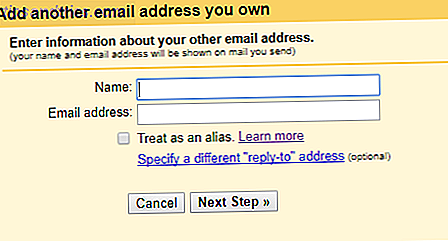
Al seleccionar la opción de alias 13 Trucos y extensiones para convertirte en un usuario avanzado de Gmail 13 Trucos y extensiones rápidos para convertirte en un usuario avanzado de Gmail Si eres un usuario de Gmail, tienes una secuencia infinita de trucos y extensiones para aprovecharlo al máximo. Exploraremos algunos de los mejores en este artículo. Leer más, solo podrá enviar correos electrónicos en nombre de esa cuenta, pero no recibirá respuestas ni mensajes en su bandeja de entrada de Gmail. Si desea administrar esa segunda dirección de correo electrónico desde su bandeja de entrada de Gmail, asegúrese de que no marque el tratamiento como un alias.
A continuación, se le pedirá que ingrese la contraseña de la cuenta que desea agregar a su bandeja de entrada de Gmail. Otra información relacionada con el servidor y el puerto usualmente viene rellenada previamente para usted, pero en algunos casos deberá ingresarla manualmente. Si está agregando un correo electrónico de trabajo, asegúrese de obtener esta configuración de su administrador de tecnología.
Recibirá un código de verificación enviado a su dirección de correo electrónico secundaria. Dependiendo de su proveedor de correo electrónico, esto podría terminar en su carpeta de basura. Una vez que ingrese ese código de verificación, podrá enviar y recibir correos electrónicos directamente en su bandeja de entrada de Gmail.
Usar direcciones de correo electrónico alternativas
Al redactar un nuevo correo electrónico, ahora debe tener un menú desplegable en el campo De donde puede elegir qué dirección usar para enviar un mensaje.
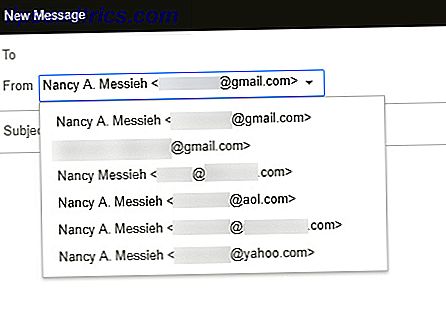
Si en algún momento desea eliminar esas cuentas de Gmail, simplemente vuelva a Cuentas e Importar> Verificar correo de otras cuentas y haga clic en Eliminar o desvincular .

panorama
Con Outlook lanzando una interfaz basada en web Microsoft Outlook Web vs. Escritorio: ¿Cuál es el mejor para usted? Microsoft Outlook Web vs. Escritorio: ¿Cuál es el mejor para usted? Outlook.com es un potente cliente de correo electrónico en línea gratuito con Office Online. Pero, ¿puede Outlook en la web competir con su contraparte de escritorio? Nuestra comparación de Outlook lo ayudará a decidir por usted mismo. ¡Lea más y tome el lugar de Hotmail Hotmail Is Dead! Servicios de correo electrónico de Microsoft Outlook explicados ¡Hotmail ha muerto! Explicación de los servicios de correo electrónico de Microsoft Outlook ¡Deje de buscar a Hotmail! La terminología que rodea a los diversos servicios de correo electrónico de Microsoft Outlook es confusa. Si ya no sabe si se llama aplicación web de Outlook, Outlook Online u otro, explíquenos. Lea más, ahora puede usar el servicio para crear una bandeja de entrada unificada. Inicie sesión con su cuenta de Microsoft Live, o regístrese para obtener una nueva cuenta si no tiene una.
Estos son los pasos que debe seguir para agregar otras cuentas a su bandeja de entrada de Outlook.com:
Haga clic en el ícono de ajustes y seleccione Opciones . En Cuentas, haga clic en Cuentas conectadas . En Agregar una cuenta de correo electrónico, encontrará dos opciones: agregar una cuenta de Gmail o cualquier otro tipo de cuenta.
Si está conectando una cuenta de Gmail, puede conectarla como una cuenta de solo envío, o como una cuenta que usará Outlook para administrar las 3 mejores alternativas gratuitas a Microsoft Outlook. 3 mejores alternativas gratuitas para Microsoft Outlook ¿Encuentra Outlook? demasiado caro o demasiado abrumador o simplemente no desea usar un producto de Microsoft? ¡Tienes opciones! Hemos compilado las mejores alternativas a Microsoft Outlook. Lea más completamente.
Al igual que con Gmailify, otorgará acceso a Outlook a su cuenta de Gmail. Outlook podrá leer, enviar, eliminar y administrar sus mensajes de correo electrónico. Para otras cuentas de correo electrónico, deberá ingresar su dirección de correo electrónico y contraseña, y es posible que también deba ingresar su configuración de POP / IMAP manualmente. (Si no está seguro de estas configuraciones, no marque la casilla que dice Configuración manual de la cuenta y Outlook puede detectar automáticamente esas configuraciones).
En ambos casos, puede elegir si el correo importado estará en una subcarpeta propia o en carpetas existentes, y también puede crear etiquetas personalizadas.
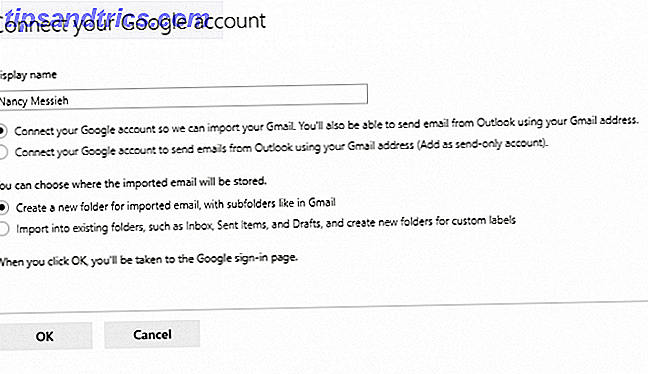
Para todas las cuentas que no son de Gmail, después de seguir estos pasos, debe recibir un correo electrónico de verificación en su dirección de correo electrónico secundaria para que pueda enviar correos electrónicos desde su cuenta de Outlook.
Al igual que Gmail, podrá seleccionar su dirección enviada desde un menú desplegable desde la ventana de redacción.
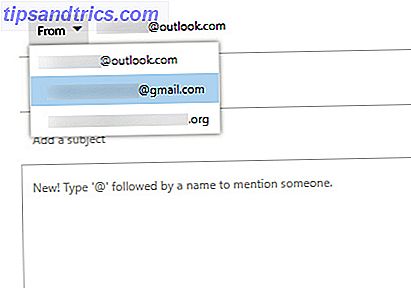
Verá todas las cuentas agregadas en Administrar sus cuentas conectadas . También puede editar, actualizar y eliminar cuentas usando los botones directamente sobre la lista de cuentas de correo electrónico.
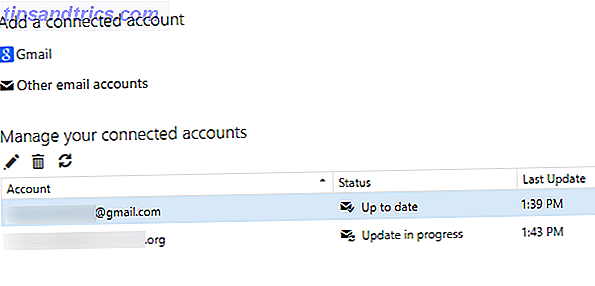
Yahoo
Si prefiere utilizar Yahoo Mail Los 6 principales proveedores de correo electrónico gratuitos en línea distintos de Gmail y Yahoo Los 6 principales proveedores de correo electrónico gratuitos en línea distintos de Gmail y Yahoo Si no desea una cuenta de Gmail, ¿qué opciones tiene? Existen otros buenos servicios alternativos de correo electrónico que puede considerar, aunque Google tiene la mayor parte de la bandeja de entrada. Lea más como su bandeja de entrada principal, inicie sesión en su cuenta y haga lo siguiente:
Haga clic en el ícono de ajustes y seleccione Configuración . Vaya a la pestaña Cuentas y desde allí puede agregar otras cuentas o buzones de correo.
Haga clic en A dd another mailbox y se abrirá una ventana emergente con cinco opciones: Yahoo, Google, Outlook, AOL y otros. En el caso de los primeros cuatro, simplemente tendrá que iniciar sesión en esa cuenta utilizando sus credenciales y otorgarle a Yahoo acceso a esa cuenta.
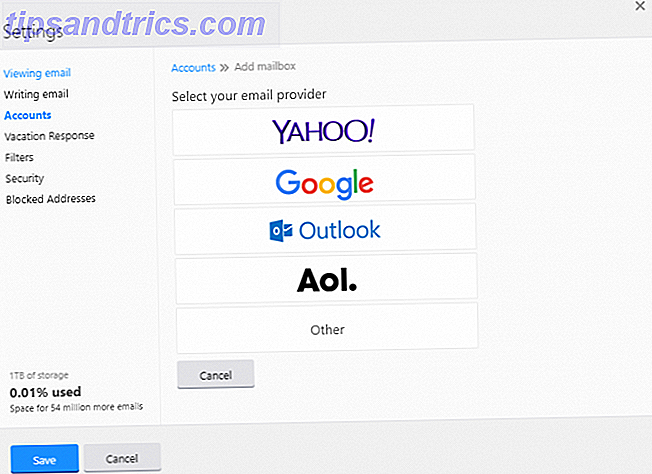
Desafortunadamente, al hacer clic en Otro aparece el mensaje decepcionante de que su proveedor de correo electrónico aún no es compatible, por lo que si usa otro tipo de correo electrónico aparte de estos cuatro, no podrá conectarlo a su cuenta de Yahoo. Es hora de Salir de Yahoo: cómo salir y mudarse a Gmail ahora es hora de dejar Yahoo: cómo salir y mudarse a Gmail en este momento Yahoo ha anunciado otra violación de seguridad. Después de muchas infracciones y dar su información al gobierno, es hora de dejar Yahoo para siempre. Lee mas .
Una vez que haya ingresado, puede seleccionar el nombre que usará cuando se envíen correos electrónicos desde esa cuenta a través de Yahoo, así como también el nombre de la bandeja de entrada. Esa bandeja de entrada ahora aparecerá directamente debajo de su bandeja de entrada principal de Yahoo.
Si desea enviar un correo electrónico desde su bandeja de entrada de Yahoo, asegúrese de tener esa bandeja de entrada abierta. Si desea enviarlo desde una cuenta conectada, asegúrese de abrir la bandeja de entrada de esa cuenta. No puede seleccionar la dirección que está enviando en un menú desplegable como lo puede hacer en Gmail o Outlook.
Para eliminar una cuenta, vuelva a Configuración> Cuentas y haga clic en la dirección de correo electrónico que desea eliminar y haga clic en Eliminar bandeja de entrada .
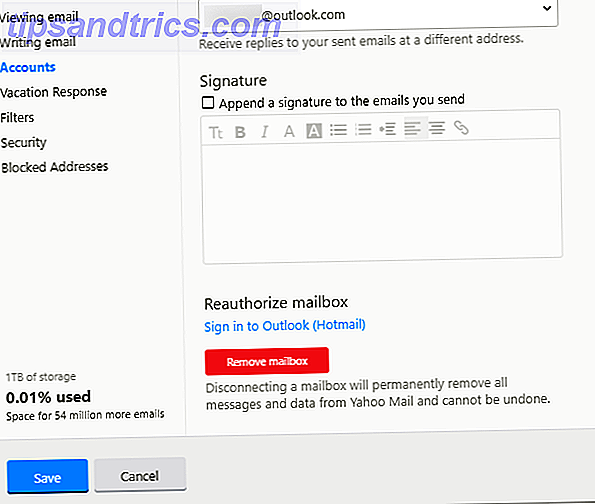
Reenvío de correo
También vale la pena señalar que si no desea acceder a sus cuentas de correo electrónico mediante POP siempre puede utilizar la solución alternativa de reenviar sus correos electrónicos a su bandeja de entrada principal, dado que proporciona acceso para enviar correos electrónicos como esa cuenta. Gmail, Outlook y Yahoo proporcionan a los usuarios la configuración de reenvío de correo electrónico.
Gmail
En Gmail, vaya a Configuración y seleccione Reenvío y POP / IMAP . En Reenvío, haga clic en Agregar una dirección de reenvío . A continuación, puede agregar la dirección de correo electrónico que desea usar como bandeja de entrada principal y asegúrese de hacer clic en el correo electrónico de verificación que recibe.
panorama
En Outlook, haz clic en el ícono de ajustes y selecciona Opciones . Vaya a la pestaña Reenvío en Cuentas .
Deberá verificar su cuenta al recibir un código de verificación a su número de teléfono. Una vez que haya ingresado el código de verificación, actualice Outlook y podrá ingresar una dirección de correo electrónico para reenviar el correo electrónico para evitar este error de reenvío de correo electrónico en Outlook.com Evite este error de reenvío de correo electrónico en Outlook.com El reenvío de correo electrónico no autorizado puede enviar a todos sus mensajes de correo electrónico a un tercero nefasto. A continuación, le mostramos cómo comprobar si está afectado y qué hacer si es así. Lee mas . (Outlook dice que el reenvío de correo electrónico requiere verificación para evitar que los spammers se aprovechen de la función).
Yahoo
Con Yahoo, haz clic en el ícono de ajustes y ve a Configuración> Cuentas . Haga clic en la dirección de correo electrónico de Yahoo en la parte superior de la pestaña Cuentas . Desplácese hasta el final de la pantalla y puede ingresar una dirección de correo electrónico de reenvío. También puede optar por marcar los correos electrónicos reenviados como leídos en su bandeja de entrada de Yahoo.
Su bandeja de entrada de correo electrónico ordenada
Le mostramos cómo unificar sus bandejas de entrada de Gmail, Outlook y Yahoo. Ahora puede verificar todas sus cuentas de correo electrónico desde una sola bandeja de entrada. Debería eliminar Webmail para un cliente de correo electrónico de escritorio si ... Debe abandonar Webmail para obtener un cliente de correo electrónico de escritorio si ... Hace algunos años, el correo web era todo un delirio. ¿Te preguntas si es hora de volver a un cliente de correo electrónico de escritorio? No busque más. Le mostramos los méritos de un servicio de correo local. Lee mas . Esto debería ayudarte a estar al tanto de tus correos electrónicos más fácilmente y con menos tiempo perdido.
¿Tiene alguna sugerencia o trucos sobre cómo combinar cuentas de correo electrónico o navegar por varias direcciones de correo electrónico? Háganos saber sobre ellos en los comentarios.
Crédito de la imagen: SergeyNivens / Depositphotos



